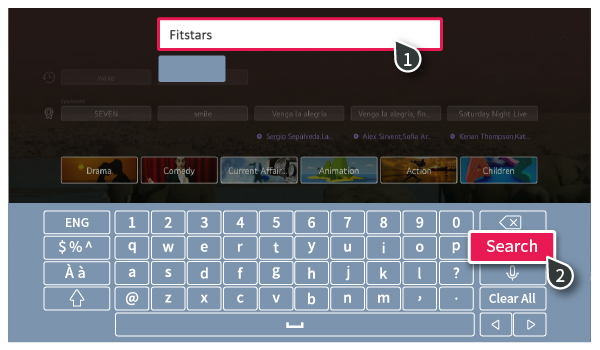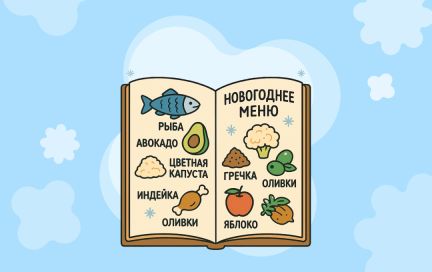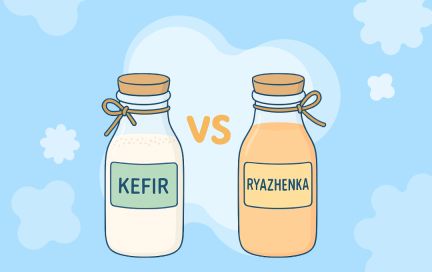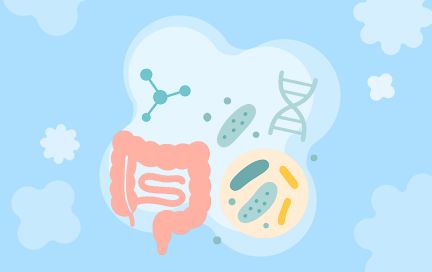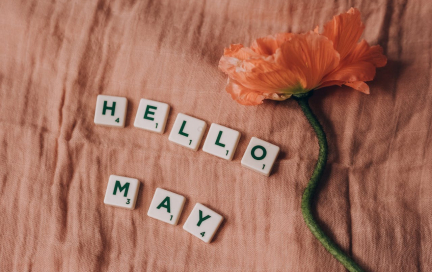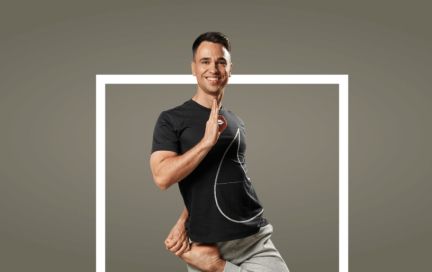{{ banner_block|raw }}
С мобильным приложением FitStars вы можете тренироваться где и когда удобно. Телефон или планшет можно брать с собой для тренировок на улице, а заниматься домашними тренировками лучше всего с помощью большого экрана. Устанавливайте приложение на свой телевизор со Smart TV и тренируйтесь с комфортом.
FitStars на LG TV
1. Нажмите кнопку «Домой» на пульте дистанционного управления телевизора, чтобы войти в главное меню.
2. Выберите «Приложения» в параметрах главного меню внизу.
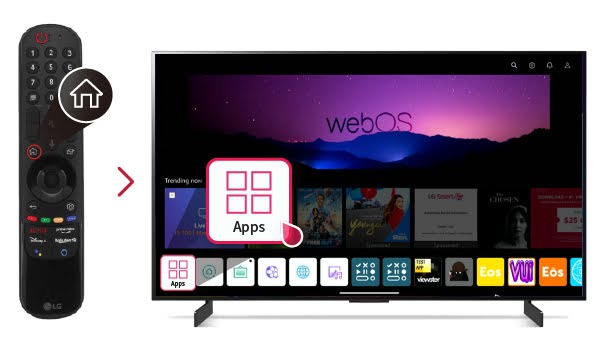
3. На главной странице приложений нажмите значок поиска в правом верхнем углу.

4. Введите название приложения FitStars в строку поиска и нажмите «Поиск».
5. Выберите приложение FitStars из результатов поиска и нажмите «Установить» на экране сведений.
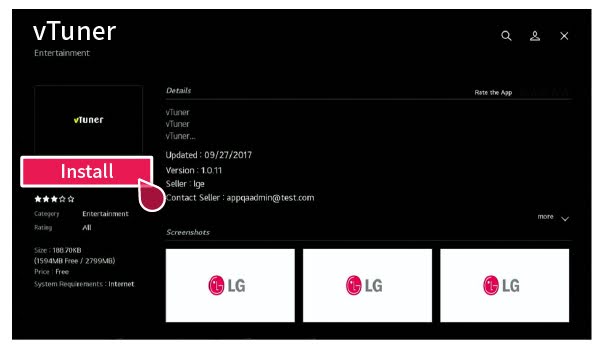
6. После завершения установки приложения вы можете запустить его, выбрав «Запустить».
FitStars на Яндекс ТВ
Чтобы запустить приложение, на домашнем экране Яндекс ТВ нажмите «Приложения», затем выберите приложение FitStars. Если оно ещё не установлено, нажмите «Установить».
FitStars на Android TV
1. Перейдите на главный экран Android TV и прокрутите до раздела «Приложения».
2. Выберите Google Play.
3. Вверху экрана нажмите на значок поиска «Поиск».
4. Введите FitStars.
5. Установите приложение.
FitStars на Салют ТВ (SberBox)
Приложение можно найти в каталоге. Перейдите в раздел «Поиск», введите FitStars, откройте приложение.
Самый быстрый способ, чтобы открыть приложение: нажмите на пульте кнопку вызова ассистента и скажите «Запусти FitStars» — приложение будет запущено.
FitStars на Google TV
1. Перейдите на главный экран Google TV и прокрутите до раздела «Приложения».
2. Активируйте поиск и введите FitStars с помощью пульта.
3. Откройте страницу приложения и установите его.
{{ info_block_small|raw }}
Как транслировать видео с телефона на телевизор
Если приложение не установлено на телевизор, можно попробовать вывести тренировку со своего телефона на экран телевизора. Однако здесь много нюансов, которые зависят от модели телефона и телевизора.
На iOS, если телевизор поддерживает AirPlay
1. Подключите устройство к той же сети Wi-Fi, что и Apple TV или совместимый с AirPlay телевизор.
2. Откройте тренировку, которую нужно транслировать.
3. Нажмите кнопку AirPlay.
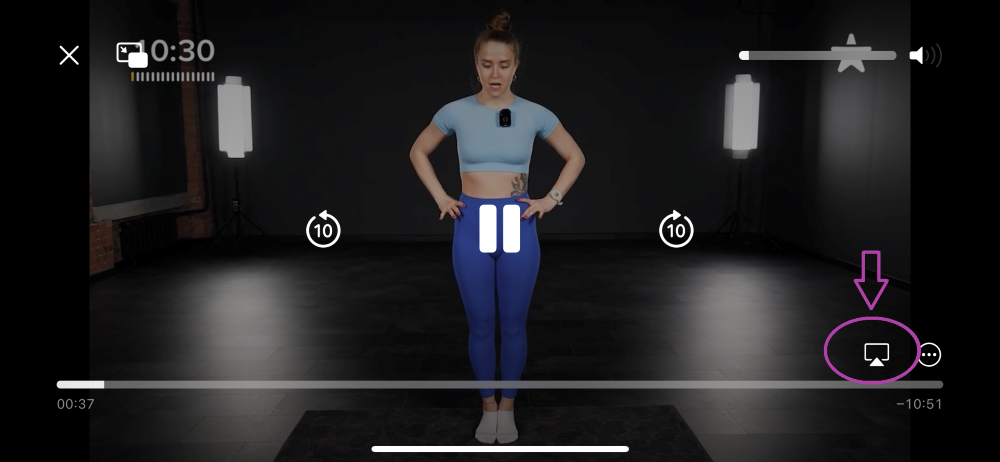
Выберите телевизор или компьютер Mac из открывшегося списка.
Чтобы остановить потоковое воспроизведение, нажмите кнопку AirPlay в используемом для потоковой передачи приложении, а затем выберите из списка iPhone или iPad.
На android
В меню телевизора перейдите в настройки: экран (или что-то похожее, зависит от производителя ТВ) — беспроводной монитор (или зеркалирование экрана, опять же — в зависимости от меню вашего телевизора).
На устройстве android: настройки — подключенные устройства (у некоторых это в экране) — трансляция (или беспроводной монитор, здесь могут быть варианты) — выбрать телевизор из списка.
Телефон и телевизор должны быть подключены к одной и той же сети Wi-Fi и поддерживать технологии трансляции Miracast или Chromecast.
После подключения экран телефона будет на экране телевизора.
Надеемся, эта статья-инструкция вам пригодится.
Приятных вам тренировок.
Верстка статьи | |
Гаджиева Ольга | Петренко Ирина |